كيفية إزالة زر البدء في نظام التشغيل Windows 10
في هذه المقالة ، سنرى كيفية إخفاء زر البدء من شريط المهام في نظام التشغيل Windows 10. على الرغم من عدم وجود سبب لإخفائه ، إلا أن هناك الكثير من الأشخاص الذين لا يستخدمونه ، خاصة أولئك الذين يستخدمون نظام التشغيل طوال الوقت في وضع الكمبيوتر اللوحي.
الإعلانات
هل تتذكر Windows 8؟ قامت Microsoft بإصداره بدون زر ابدأ على شريط المهام.

هناك عدد من الأشخاص الذين أحبوا مفهوم تمهيد الكمبيوتر إلى شاشة البدء ، والعودة إلى شاشة البدء تلقائيًا عند إغلاق أحد التطبيقات. ومع ذلك ، لم يكن معظم المستخدمين سعداء لذلك اضطرت Microsoft إلى إعادتها في نظام التشغيل Windows 10.

كانت وظيفة زر البدء في Windows 8 (و Windows 8.1) فقط لفتح شاشة البدء. ولكن نظرًا لأن الكمبيوتر يتم تشغيله تلقائيًا إلى شاشة البدء والعودة إليه عند إغلاق التطبيقات ، من الناحية الفنية ، لم تكن هناك حاجة لوجود زر.
في نظام التشغيل Windows 10 ، يقوم ملف وضع الكمبيوتر اللوحي يعمل بالمثل. عند تشغيل وضع الكمبيوتر اللوحي ، يختفي سطح المكتب وتتولى شاشة البدء. عند إغلاق أحد التطبيقات ، تظهر شاشة البدء هذه تلقائيًا مرة أخرى دون الضغط على زر البدء. إذا كان جهازك يحتوي على شاشة صغيرة وكنت تستخدمه كجهاز لوحي في الغالب في وضع الكمبيوتر اللوحي ، فقد ترغب في إخفاء زر البدء. سيوفر لك هذا مساحة إضافية على شريط المهام لتشغيل التطبيقات.
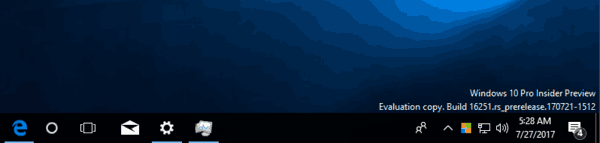
في السابق ، قمت بإنشاء تطبيق مجاني يسمى StartIsGone لنظام التشغيل Windows 8.1. لا يزال يعمل في نظام التشغيل Windows 10 دون مشاكل. سيسمح لك التطبيق بإزالة زر البدء في نظام التشغيل Windows 10 واستعادة المساحة على شريط المهام. إنه برنامج محمول خفيف الوزن أصلي بالكامل بدون امتيازات. واجهة المستخدم لهذا البرنامج هي مجرد رمز في علبة النظام وقائمة سياق الرمز.
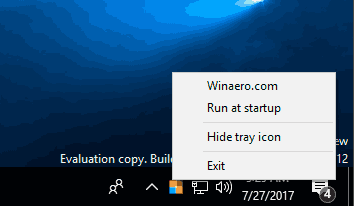
قم بتشغيل التطبيق ، وسيختفي زر البدء. ضع علامة على "تشغيل عند بدء التشغيل" وستتم إزالة زر البدء في كل مرة.
تنزيل StartIsGone
StartIsGone متاح للتنزيل من موقعه الصفحة الرئيسية. وهو متوفر لإصدارات x86 و x64 من Windows 10 و Windows 8.1.
تحديث: اكتشف صديق لي خطأً في التطبيق. يمكن وضع أزرار التطبيق خلف مربع نص Cortana. سأصلحه الليلة. كحل بديل ، يمكنك تعطيل مربع البحث: قم بتعطيل Cortana (مربع نص) في نظام التشغيل Windows 10.
